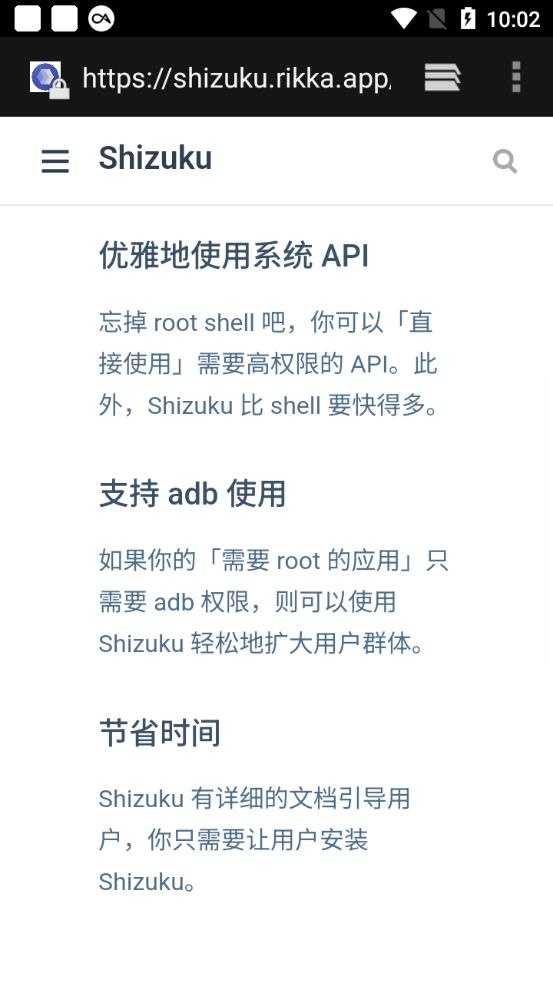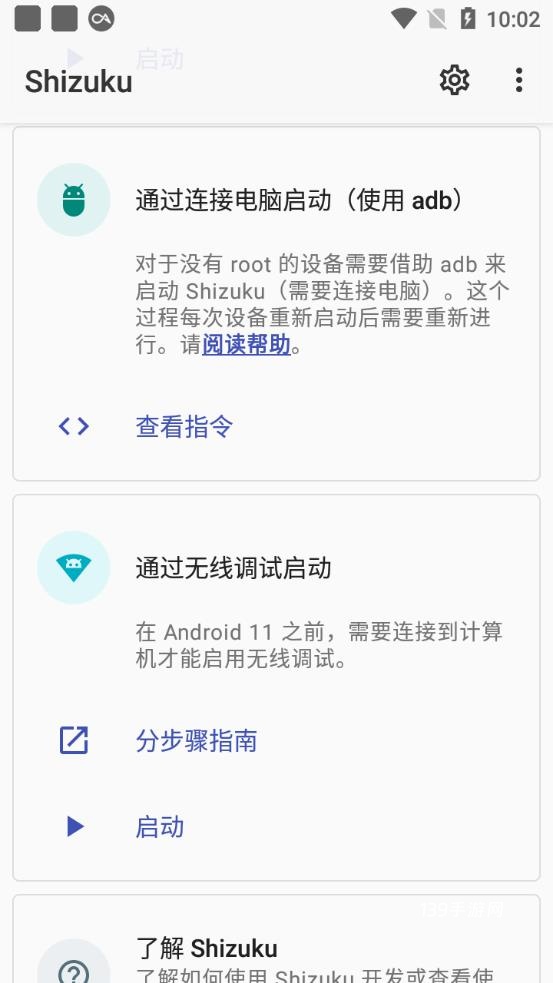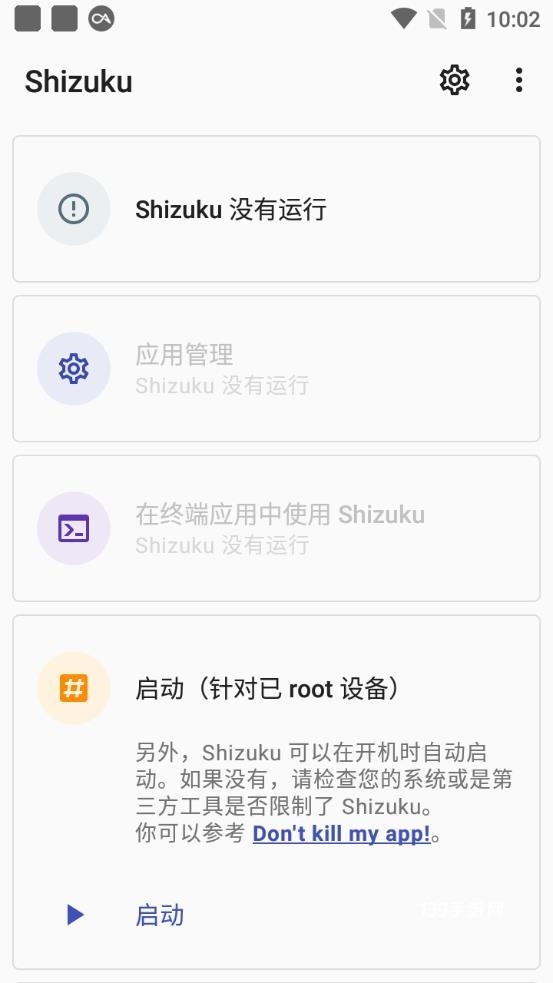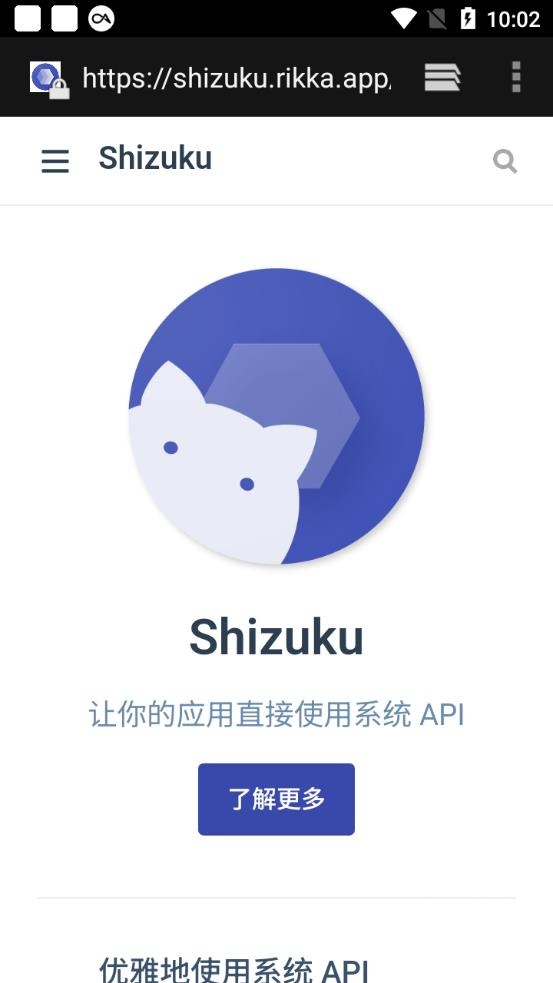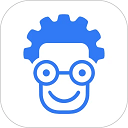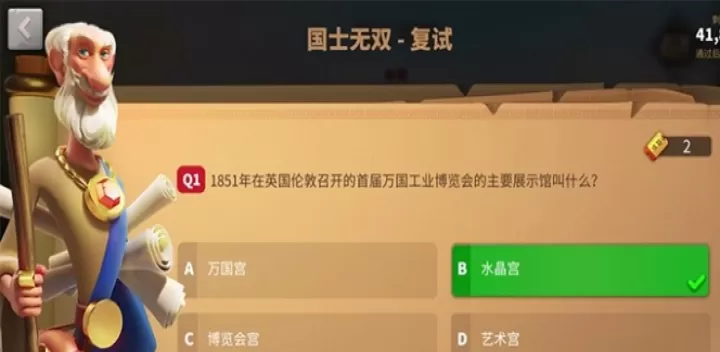精彩截图
软件介绍
Shizuku是一款极其强大的安卓系统工具软件,它能够为用户安全便捷地调用系统高级API权限从而授权各种应用执行特殊功能,其操作界面直观流程简单明了即便是初次使用的新手也能快速上手,最关键的是它无需对手机进行复杂的Root操作仅需通过电脑或无线调试完成一次初始设置便可长期无忧使用,这极大地降低了获取高级功能的风险与门槛,让普通用户也能轻松管理和使用设备更深层的隐藏功能,是一款非常专业且为用户带来巨大便利的实用工具。
软件亮点
1、全面的应用管理:支持应用排序、筛选、查看及卸载等功能,助您高效管理手机应用。
2、多样化启动方式:提供启动器、命令行工具、快捷方式等多种入口,满足不同使用习惯。
3、开源免费:作为免费开发工具,拥有开源社区持续优化,无需付费即可享受优质服务。
4、安全无root运行:支持非root权限使用,避免root风险,提供更便捷安全的操作体验。
软件优势
1、操作指引详细清晰,新手也能轻松上手。
2、可在线启用adb权限,让手机操作更加灵活便捷。
3、通过对话框快速配对,轻松开启各类辅助功能。
4、免root即可使用多种功能,方便用户快速调用各类工具。
如何使用Shizuku修改安卓屏幕分辨率
1、连好WIFI,打开shizuku,点开配对,要求通知那就点击打开。
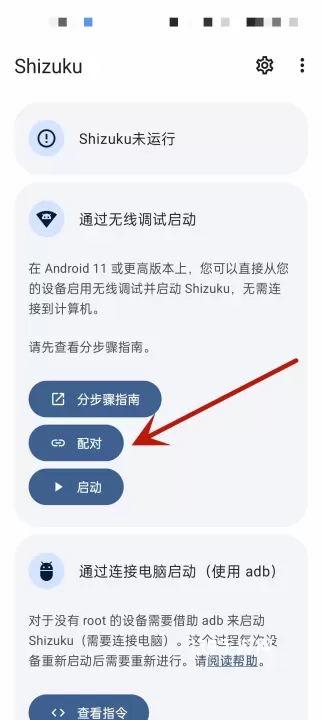
2、在【配对】界面,点进开发者模式。
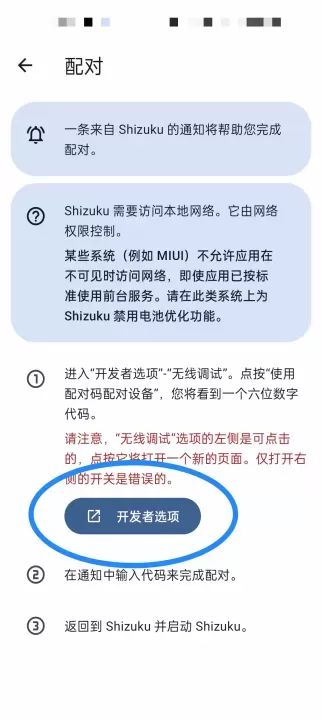
3、在【开发者选项界面】打开无线调试。
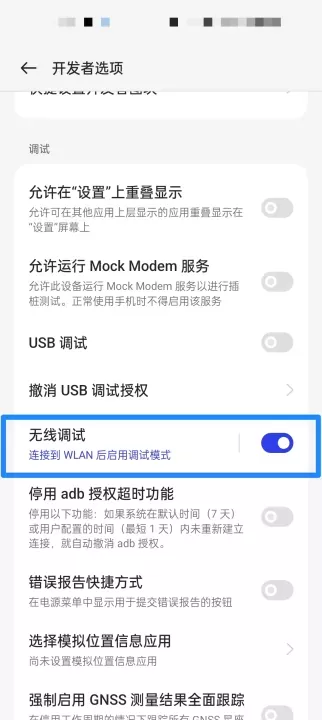
4、在【无线调试】界面点击使用配对码配对设备。
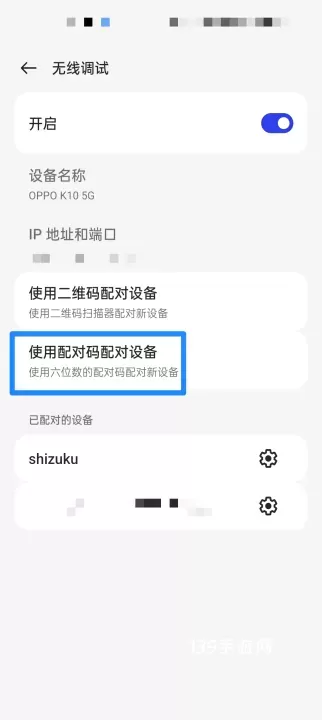
5、记下六位WLAN配对码。
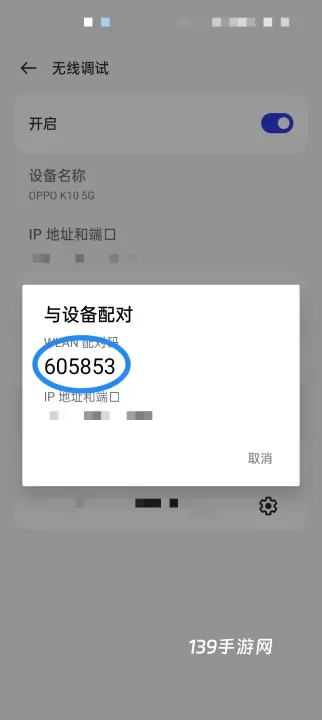
6、下拉手机通知栏,输入六位配对码。
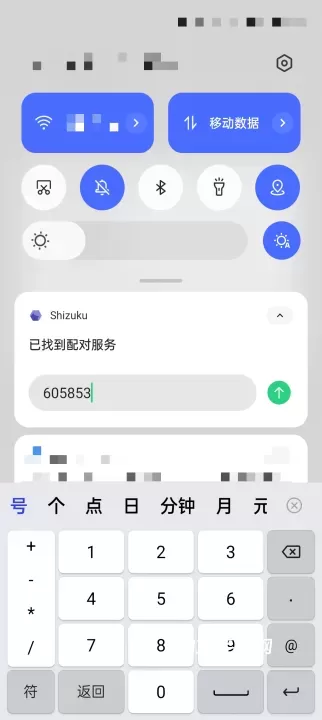
7、如果显示此页面,点开作者的网页。
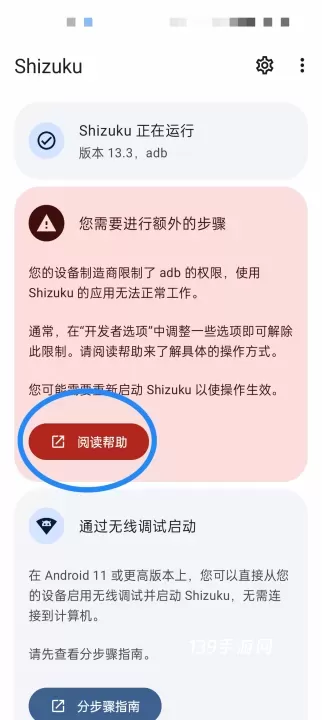
8、找到自己的设备,回来按要求做就解决了。
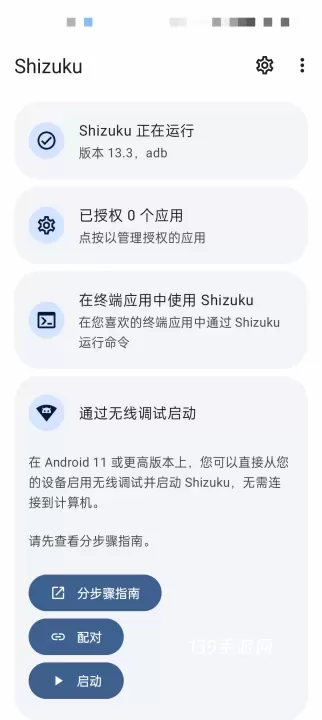
9、打开samhelper的系统设置界面,修改屏幕分辨率,关闭锁定比例。
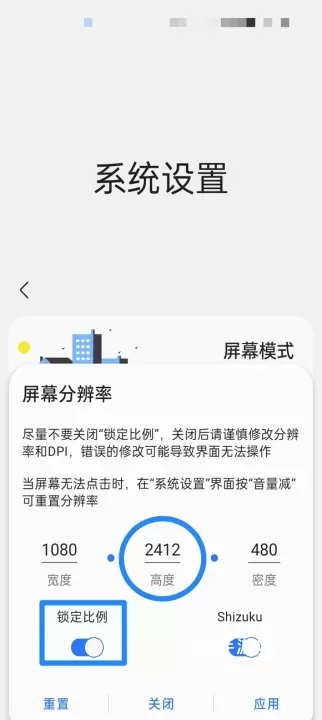
10、点击【始终允许】samhelper使用shizuku。
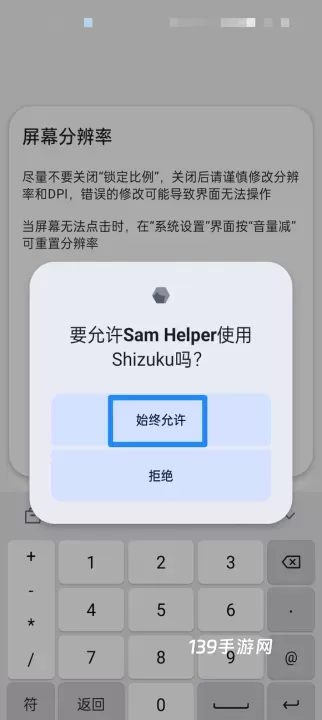
11、屏幕分辨率就修改好了。
Shizuku怎么授权应用管理
1.进入【通知与控制中心】-【通知显示设置】,切换为原生样式,方便后续操作

2.进去Shizuku操作为无线调试启动中【配对】-【开发者设置】-【无线调试】-【打开无线调试】-使用配对码配对设备
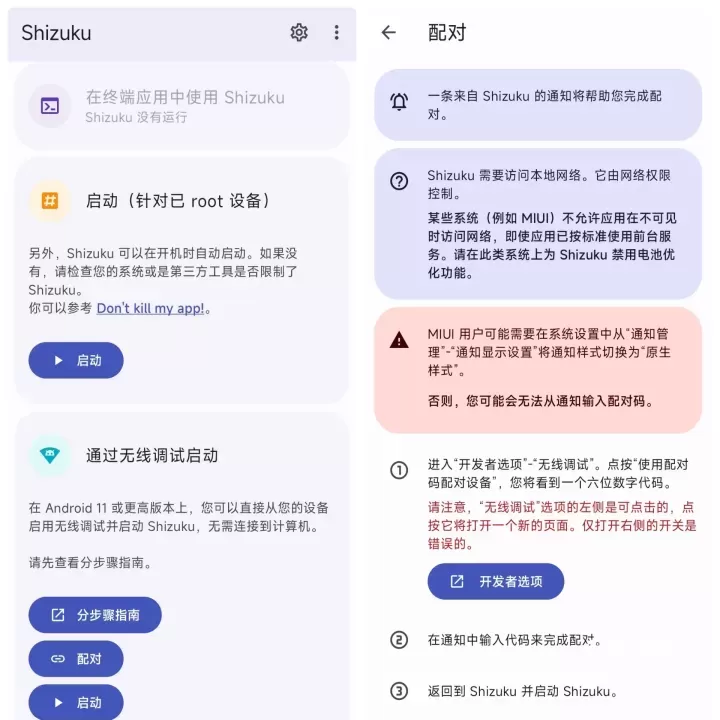
3.要记住WLAN配对码这串数字,下拉通知栏,显示已找到配对服务,下面输入WLAN配对码这串数字
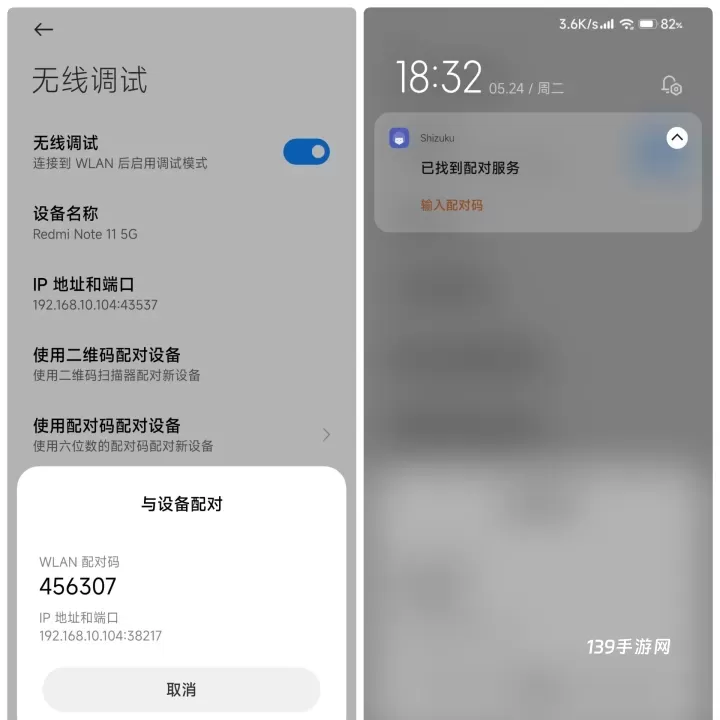
4.会显示配对成功,返回Shizuku选无线调试中的启动,成功后主页会显示Shizuku正在运行
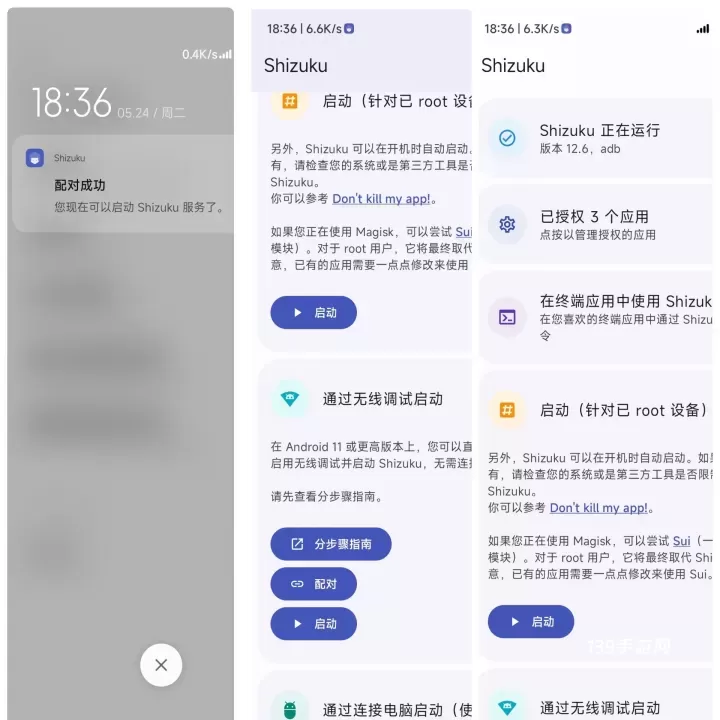
5.这时候用Shizuku授权应用就可以了
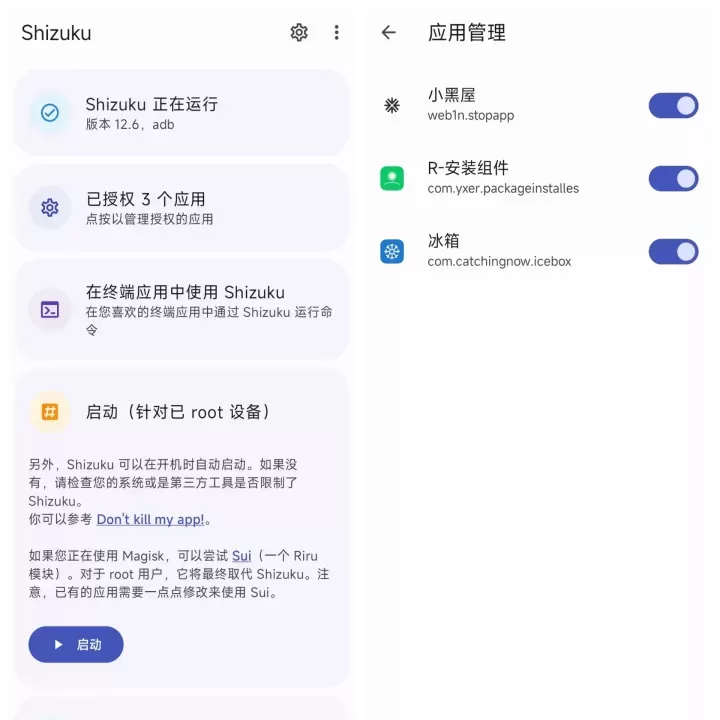
Shizuku怎么输入配对码
1.以小米手机为例,打开手机的【设置】-【我的设备】-【全部参数】-【MIUI版本】
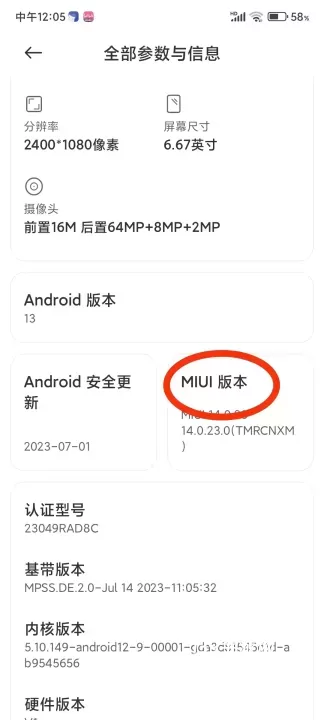
2.快速连续点击MIUI版本,直到出现以【已处于开发者模式】即可停止
3.打开Shizuku登录账号,点击【配对】按钮
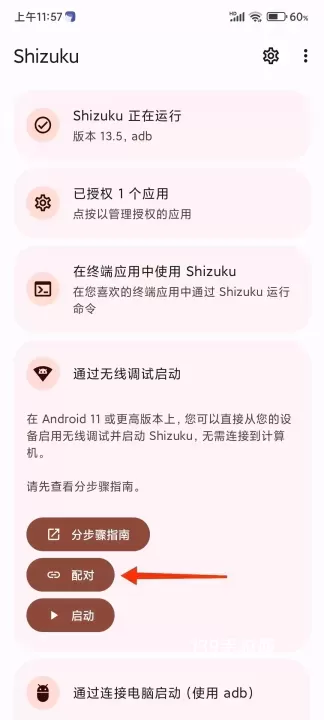
4.然后进入【开发者选项】-【无线调试】
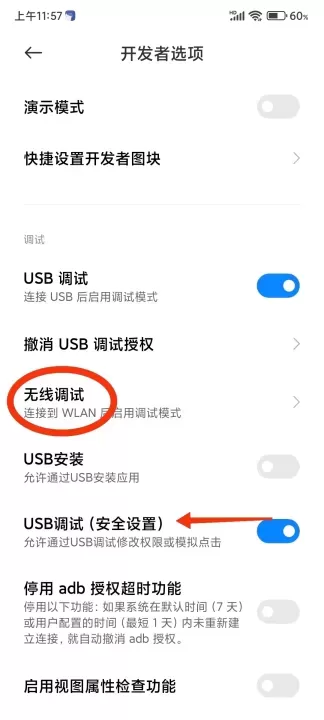
5.最后点按【使用配对码配对设备】,您将看到一个六位数字代码
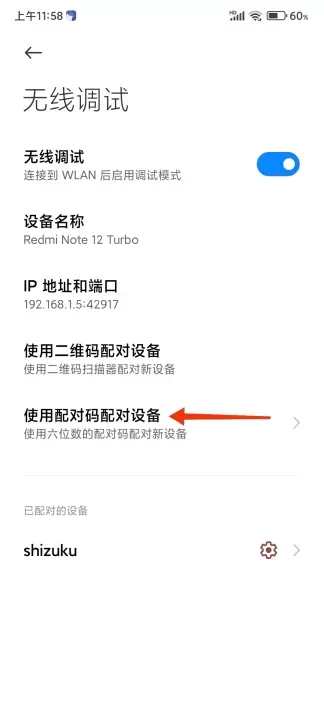
6.并在通知栏Shizuku选项中输入配对码,即可完成配对,配对完后打开Shizuku选择启动选项
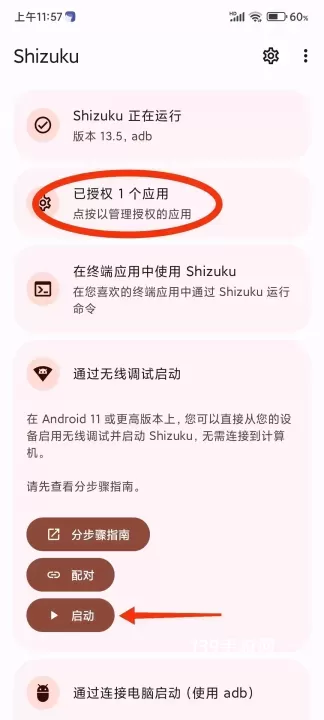
7.启动完成后,授权小黑屋应用,即可激活小黑屋,打开小黑屋点击上方的加号添加需要冻结的应用,并点击下面的选项进行冻结
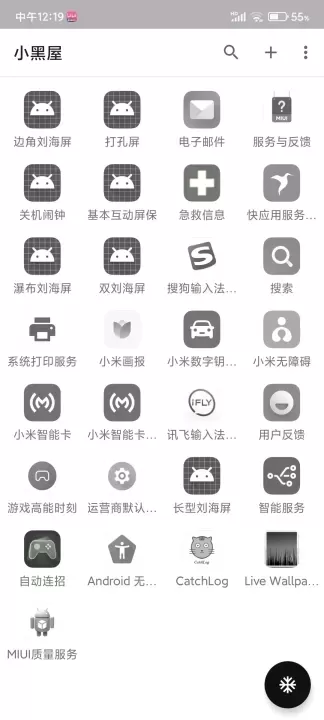
想了解更多精彩内容,请关注139手游网!